Заявки на редактирование ТТ (веб)
Заявки находятся в разделе «Мастер-данные». Нажмите на справочник «Заявки на редактирование ТТ» в навигационной панели слева:
Это справочник, в котором создаются заявки на изменение информации в торговых точках. Пользователь может предложить изменения в описании любой доступной торговой точки, в любом из полей этой торговой точки, и отправить эти данные на подтверждение.
Сортировка и фильтрация данных в таблице
Данные записаны в таблицу, в которой по умолчанию отображаются столбцы:
- № заявки;
- Фактическое название;
- Адрес торговой точки;
- E-mail;
- Статус;
- Дата создания.
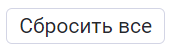 .
.Настройка отображения и перемещение столбцов
Видимость столбцов можно настроить по клику на «шестерёнку» .png) .
.
Откроется модальное окно, где с помощью чекбоксов выбирается показ/скрытие нужного столбца. Чтобы сделать видимыми другие поля, активируйте чекбокс(-ы) напротив. Для сохранения изменений нажмите кнопку 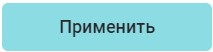 .
.
Для быстрого включения всех существующих в данном справочнике столбцов нажмите «Выбрать все». Нажмите на кнопку «По умолчанию», чтобы вернуть стандартные настройки отображения столбцов таблицы.
Для перемещения столбцов влево-вправо по таблице в модальном окне зажмите строку с нужным параметром, и перемещайте его вверх или вниз по списку. Для сохранения изменений нажмите кнопку 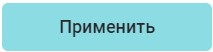 .
.
Детальная страница заявки
По клику на любую из строк таблицы открывается детальная страница объекта.
Визуально экран разделяется на два блока: блок с общей информацией и блок с полями объекта «Торговая точка».ㅤ
По клику на иконку  открывается полный список полей:ㅤ
открывается полный список полей:ㅤ
На вкладке "Поля объекта торговой точки" перечислены все поля и их значения для привязанной торговой точки.
Информация собрана в таблицу, с полями по умолчанию:
- Название поля. Поле, в которое нужно внести изменение.
- Текущее значение. То значение, которое указано в торговой точке в текущий момент;
- Новое значение. То значение, на которое нужно поменять текущее.
- Результирующее значение. Значение, которое должно быть записано после подтверждения заявки оператором дистрибьютора.
 :
:Вы можете отредактировать любое из полей данной торговой точки, вписав нужное значение в поле «Новое значение».
Некоторые поля нельзя поменять:
- Признак NA наследуется от сети
- Тип торговой точки (канал, субканал, площадь) меняется через сегментационную анкету
- Точность координат рассчитывается если указаны адрес и точные координаты торговой точки. Если адрес указан до уровня улицы, то в поле "Координаты не точные" будет "Да", в поле "точность координат Dadata" - "Улица"
Нажмите кнопку 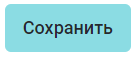 , чтобы записать внесённые изменения.
, чтобы записать внесённые изменения.
ㅤ
Создание новой заявки
Нажмите кнопку 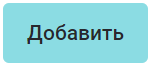 :
:
При необходимости отвязать выберите кнопку "Отвязать".
В нижнем блоке нажмите на вкладку «Все поля»:
На этой вкладке перечислены все поля и их значения для привязанной торговой точки. Чтобы изменить значения в полях нажмите кнопку  :
:
Запишите новые данные в соответствующие поля. Все новые значения по умолчанию выделяются красным цветом:
Нажмите кнопку 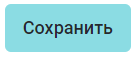 , чтобы записать внесённые изменения.
, чтобы записать внесённые изменения.
Данные, указанные в столбце «Новое значение» автоматически переносятся на вкладку «Новые значения»:
Новые значения тоже можно отредактировать — нажмите кнопку  :
:
Нажмите кнопку 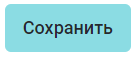 , чтобы записать внесённые изменения.
, чтобы записать внесённые изменения.
Важно! После внесения изменений перед дальнейшей работой с заявкой следует нажать на кнопку "Рассчитать значение полей".
Если после нажатия на кнопку "Рассчитать значения полей" у вас всплывает окно ошибка в сервисе Dadata, пожалуйста проверьте корректность введенного адреса торговой точки.
Заявку можно только перевести в статус отклонена.
Если вы уверены, что адрес точки корректный, то возможно временно не работает сервис Dadata.
Подождите 15 минут и попробуйте снова нажать рассчитать значение полей.
Перевод статуса
После того как нажали на кнопку "Рассчитать значение полей" статус заявки «Создана» можно подтвердить или отклонить:
После подтверждения заявка уйдёт на автоматический расчёт.
1. Может быть провалидирована Оператором Дистрибьютора, если изменения касались режима работы ТТ или её размера площади.
2. Может быть провалидирована сотрудником с ролью TDE/MTDE, если изменения коснулись сети, кассы, типа ТТ.
3. Может быть провалидирована сотрудником с ролью Оператор Datacenter, если изменения коснулись адреса, координат, внешнего формата сети (торговая точка не относится к сети NA).
4. Может быть провалидирована сотрудником с ролью Оператор Datacenter NA, если изменения коснулись адреса, координат, внешнего формата сети (торговая точка относится к сети NA).
После подтверждения на стороне сотрудника с ролью TDE/MTDE и валидаторов вышестоящего уровня (заявка может быть также отклонена) статус заявки на редактирование у Оператора Дистрибьютора поменяется на "Применена".
При отклонении статус заявки на редактирование будет "Отклонена".
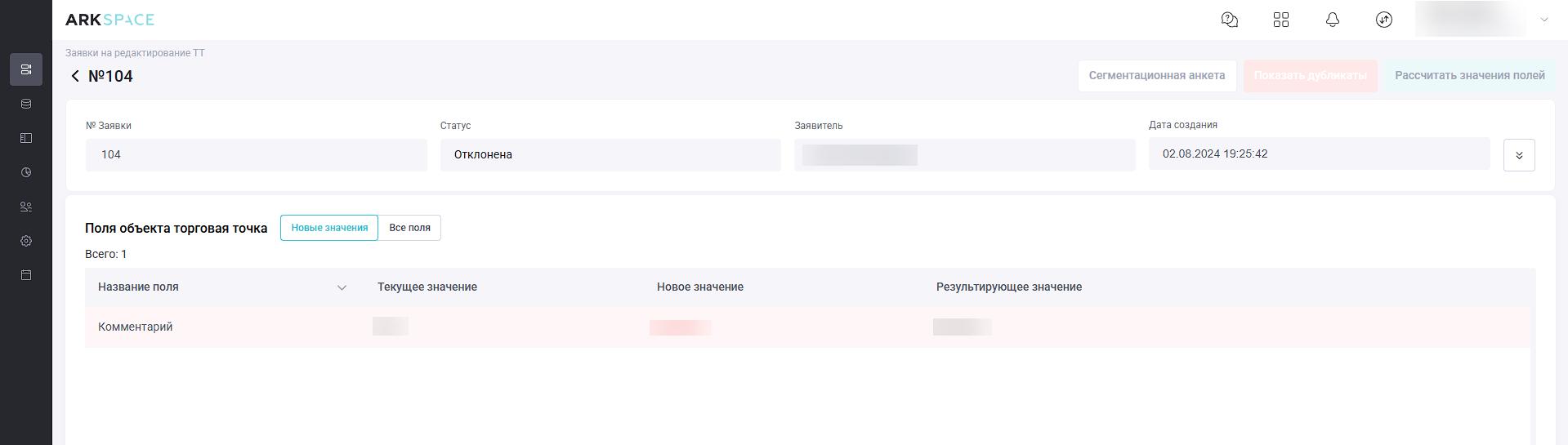 На подтверждении Оператора дистрибьютора
На подтверждении Оператора дистрибьютора
Если статус заявки «На подтверждении Оператор дистрибутора», то Оператор может подтвердить или отклонить заявку, выбрав соответствующее значение в поле "Статус".
- По адресу, который введен в поле "Адрес торговой точки" определяются координаты Dadata. При желании вы можете скопировать данные по координатам из Dadata в поле "Местоположение".
- После внесения изменений перед дальнейшей работой с заявкой следует нажать на кнопку "Рассчитать значение полей".
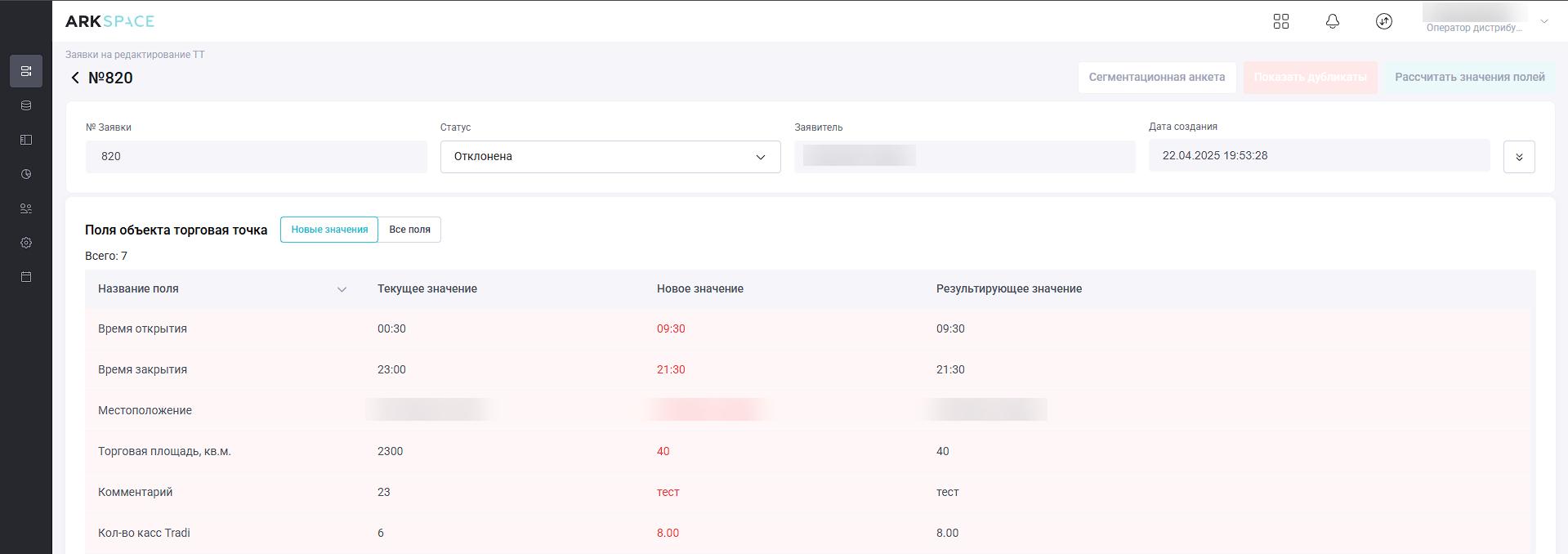 Перезаполнение сегментационной анкеты
Перезаполнение сегментационной анкеты
Если планируется изменение типа торговой точки, то следует выбрать "Сегментационную анкету".
- Тип ТТ;
- Канал ТТ;
- Субканал ТТ;
- Площадь.
Важно!
- Обратите внимание, если изменили данные в сегментационной анкете, то обязательно следует нажать на кнопку "Рассчитать значение полей" перед тем как переходить к дальнейшей работе с заявкой.
- На тип торговой точки может влиять привязка к точке сети с типом LAR (Fix Price). Если точка будет привязана к сети с типом LAR, то точка унаследует свой тип не от сегментационной анкеты, а от типа сети.
Анкета заполняется последовательно, от первого вопроса к последнему. Если точка торгует профильным ассортиментом Mars-Wrigley, то нужно активировать первый чекбокс:
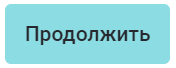 :
: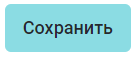 :
:После подтверждения на стороне валидаторов вышестоящего уровня (заявка может быть также отклонена) статус заявки на редактирование у Оператора Дистрибьютора поменяется на "Применена".
Вы получите уведомление на электронную почту о дальнейших изменениях статуса данной торговой точки.
ㅤ
Подозрение на дубликат
Сервис дедубликации может увидеть торговые точки, являющиеся дубликатами для редактируемой ТТ. В ARK Space уже может существовать торговая точка с идентичными значениями — для их поиска используются значения из поля «Новые значения».
Посмотреть дубликаты ТТ можно по клику на кнопку 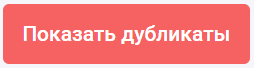 :
:
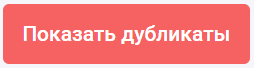 неактивна, если у торговой точки нет подозрения на дубликат:
неактивна, если у торговой точки нет подозрения на дубликат: